Dernière mise à jour : 03 mars 2023
Attention : pour que le logiciel fonctionne, il faut que le séparateur décimal par défaut de Windows soit la virgule et pas le point (changement à effectuer dans les paramètres régionaux via le Panneau de configuration).
L'interface graphique

Description des différentes options du menu Affichage :
Zoom : quand cette option est cochée, vous pouvez tracer sur l'écran un rectangle correspondant à la portion du diagramme que vous voulez agrandir. Le zoom minimum correspond à un écart de température de 1°C, et un écart d'humidité absolue de 1 g/kgas.
100% : cette option vous permet de revenir rapidement à vos préférences d'affichage. Après un zoom, ou un agrandissement de la zone graphique, vous pouvez revenir à un graphique standard que vous aurez défini dans la boite de dialogue précision du tracé.
Précision du tracé : le diagramme en entièrement paramétrable. Dans ce menu vous avez accès à plusieurs onglets :
Zoom : quand cette option est cochée, vous pouvez tracer sur l'écran un rectangle correspondant à la portion du diagramme que vous voulez agrandir. Le zoom minimum correspond à un écart de température de 1°C, et un écart d'humidité absolue de 1 g/kgas.
100% : cette option vous permet de revenir rapidement à vos préférences d'affichage. Après un zoom, ou un agrandissement de la zone graphique, vous pouvez revenir à un graphique standard que vous aurez défini dans la boite de dialogue précision du tracé.
Précision du tracé : le diagramme en entièrement paramétrable. Dans ce menu vous avez accès à plusieurs onglets :
- Général : ici, vous pouvez définir la pression atmosphérique, la couleur de fond du diagramme, et les valeurs de préférence pour l'option 100% (voir ci-dessus)

- Température sèche :

- Humidité spécifique :

Pour les autres paramètres vous pouvez intervenir sur les couleurs et les types de lignes, ainsi que les précisions des textes et des lignes.
Valeurs dans la barre d'état : vous pouvez connaître les paramètres complets d'un point en déplaçant le curseur dans la zone graphique. Toutes les valeurs sont calculées à chaque déplacement de la souris. Pour faire apparaître ces valeurs dans la barre d'état vous devez cocher cette option.
Valeurs dans la barre d'état : vous pouvez connaître les paramètres complets d'un point en déplaçant le curseur dans la zone graphique. Toutes les valeurs sont calculées à chaque déplacement de la souris. Pour faire apparaître ces valeurs dans la barre d'état vous devez cocher cette option.

Description des différentes options du menu Fichier :

Ouvrir :
ouvre une étude contenant toutes les données des évolutions simples et du calcul de la CTA
Enregistrer sous :
enregistre une étude contenant toutes les données des évolutions simples et du calcul de la CTA
Ouvrir préférences :
ouvre un fichier contenant les préférences d'affichage. Ce fichier contient toutes les données contenues dans la boite de dialogue "Précision du tracé". Ceci vous évite d'avoir à reparamétrer le diagramme en fonction des différentes utilisations.
Enregistrer préférences :
enregistre un fichier contenant les préférences d'affichage.
ouvre une étude contenant toutes les données des évolutions simples et du calcul de la CTA
Enregistrer sous :
enregistre une étude contenant toutes les données des évolutions simples et du calcul de la CTA
Ouvrir préférences :
ouvre un fichier contenant les préférences d'affichage. Ce fichier contient toutes les données contenues dans la boite de dialogue "Précision du tracé". Ceci vous évite d'avoir à reparamétrer le diagramme en fonction des différentes utilisations.
Enregistrer préférences :
enregistre un fichier contenant les préférences d'affichage.
Les évolutions simples
Vous allez pouvoir calculer et visualiser les caractéristiques des matériels standard d'une CTA. Pour chaque onglet, il existe une case à cocher, qui autorise ou non, le dessin sur le diagramme psychrométrique. Pour chacun des onglets, un bouton "Copier", envoi les données du tableau en cours dans le presse papier. Vous pouvez ensuite récupérer ces données dans un tableur en utilisant la fonction "Coller".
Un point :
Cet onglet vous permet de retrouver les caractéristiques d'un point en fournissant 2 valeurs connues. Quand la deuxième valeur est entrée, il suffit de presser la touche Calcul. Quand 2 valeurs ne permettant pas de faire les calculs (le programme ne peut déterminer toutes les caractéristiques en ne connaissant, par exemple, que la température humide et le volume massique), sont entrées les autres cases restent vides, il est alors préférable de cliquer sur le bouton nouveau, afin de saisir de nouvelles valeurs. Quand un point à été entièrement défini, il est impossible de modifier les cellules, pour y parvenir vous devez cliquer sur nouveau, ce qui aura pour effet d'effacer les valeurs du dernier point. Dans cet onglet vous avez également la possibilité de demander la conversion d'un débit massique en un débit volumique, et inversement. De plus ce débit pourra être exprimé en seconde ou en heure.
Un point :
Cet onglet vous permet de retrouver les caractéristiques d'un point en fournissant 2 valeurs connues. Quand la deuxième valeur est entrée, il suffit de presser la touche Calcul. Quand 2 valeurs ne permettant pas de faire les calculs (le programme ne peut déterminer toutes les caractéristiques en ne connaissant, par exemple, que la température humide et le volume massique), sont entrées les autres cases restent vides, il est alors préférable de cliquer sur le bouton nouveau, afin de saisir de nouvelles valeurs. Quand un point à été entièrement défini, il est impossible de modifier les cellules, pour y parvenir vous devez cliquer sur nouveau, ce qui aura pour effet d'effacer les valeurs du dernier point. Dans cet onglet vous avez également la possibilité de demander la conversion d'un débit massique en un débit volumique, et inversement. De plus ce débit pourra être exprimé en seconde ou en heure.

Batterie chaude :
Cet onglet vous permet de calculer la puissance d'une batterie chaude, en fournissant la température sèche et l'hygrométrie de l'air à l'entrée, l'écart de température souhaité, et le débit massique d'air sec en kg/s. Le tableau donne les caractéristiques complètes de chaque point. Quand les différentes valeurs nécessaires sont saisies dans leurs cases respectives, il suffit de cliquer sur le bouton Calcul, pour que les différents résultats soient affichés.
Cet onglet vous permet de calculer la puissance d'une batterie chaude, en fournissant la température sèche et l'hygrométrie de l'air à l'entrée, l'écart de température souhaité, et le débit massique d'air sec en kg/s. Le tableau donne les caractéristiques complètes de chaque point. Quand les différentes valeurs nécessaires sont saisies dans leurs cases respectives, il suffit de cliquer sur le bouton Calcul, pour que les différents résultats soient affichés.

Mélange :
Cet onglet vous permet de calculer le point de mélange entre deux airs, en fournissant la température sèche, l'hygrométrie et le débit massique des deux airs mélangés. Le tableau donne les caractéristiques complètes de chaque point. Quand les différentes valeurs nécessaires sont saisies dans leurs cases respectives, il suffit de cliquer sur le bouton Calcul, pour que les différents résultats soient affichés.
Cet onglet vous permet de calculer le point de mélange entre deux airs, en fournissant la température sèche, l'hygrométrie et le débit massique des deux airs mélangés. Le tableau donne les caractéristiques complètes de chaque point. Quand les différentes valeurs nécessaires sont saisies dans leurs cases respectives, il suffit de cliquer sur le bouton Calcul, pour que les différents résultats soient affichés.

Batterie froide :
Cet onglet vous permet de calculer la puissance, l'efficacité et le débit d'eau condensée d'une batterie froide, en fournissant la température sèche et l'hygrométrie de l'air à l'entrée, l'écart de température souhaité, le débit massique d'air sec en kg/s, et la température de surface de la batterie. Le tableau donne les caractéristiques complètes de chaque point. Quand les différentes valeurs nécessaires sont saisies dans leurs cases respectives, il suffit de cliquer sur le bouton Calcul, pour que les différents résultats soient affichés.
Cet onglet vous permet de calculer la puissance, l'efficacité et le débit d'eau condensée d'une batterie froide, en fournissant la température sèche et l'hygrométrie de l'air à l'entrée, l'écart de température souhaité, le débit massique d'air sec en kg/s, et la température de surface de la batterie. Le tableau donne les caractéristiques complètes de chaque point. Quand les différentes valeurs nécessaires sont saisies dans leurs cases respectives, il suffit de cliquer sur le bouton Calcul, pour que les différents résultats soient affichés.
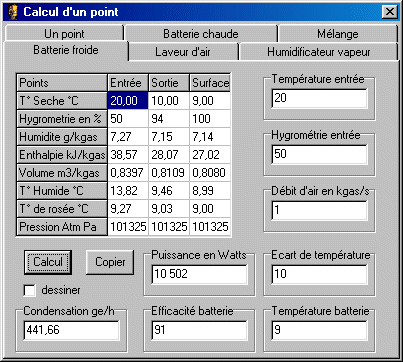
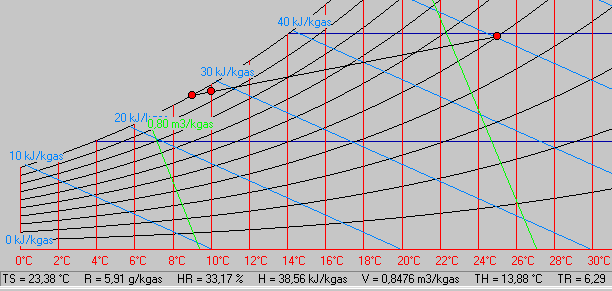
Tracé correspondant à l'évolution dans une batterie froide avec condensation
Laveur d'air :
Cet onglet vous permet de calculer le débit d'eau reçu par l'air et l'efficacité d'un laveur d'air à eau froide, en fournissant la température sèche et l'hygrométrie de l'air à l'entrée, l'humidité spécifique souhaitée en sortie, et le débit massique d'air sec en kg/s. Le tableau donne les caractéristiques complètes de chaque point. Quand les différentes valeurs nécessaires sont saisies dans leurs cases respectives, il suffit de cliquer sur le bouton Calcul, pour que les différents résultats soient affichés. Pour ce calcul, le logiciel considère que l'évolution suit une isenthalpe.
Cet onglet vous permet de calculer le débit d'eau reçu par l'air et l'efficacité d'un laveur d'air à eau froide, en fournissant la température sèche et l'hygrométrie de l'air à l'entrée, l'humidité spécifique souhaitée en sortie, et le débit massique d'air sec en kg/s. Le tableau donne les caractéristiques complètes de chaque point. Quand les différentes valeurs nécessaires sont saisies dans leurs cases respectives, il suffit de cliquer sur le bouton Calcul, pour que les différents résultats soient affichés. Pour ce calcul, le logiciel considère que l'évolution suit une isenthalpe.

Humidificateur vapeur :
Cet onglet vous permet de calculer le débit d'eau reçu par l'air en traversant un humidificateur vapeur, en fournissant la température sèche et l'hygrométrie de l'air à l'entrée, l'écart de température souhaité, et le débit massique d'air sec en kg/s. Le tableau donne les caractéristiques complètes de chaque point. Quand les différentes valeurs nécessaires sont saisies dans leurs cases respectives, il suffit de cliquer sur le bouton Calcul, pour que les différents résultats soient affichés. On peut faire le calcul de manière théorique, en considérant que l'air ne s'échauffe pas au contact de la vapeur, ou de manière réelle en prenant en compte le réchauffement.
Cet onglet vous permet de calculer le débit d'eau reçu par l'air en traversant un humidificateur vapeur, en fournissant la température sèche et l'hygrométrie de l'air à l'entrée, l'écart de température souhaité, et le débit massique d'air sec en kg/s. Le tableau donne les caractéristiques complètes de chaque point. Quand les différentes valeurs nécessaires sont saisies dans leurs cases respectives, il suffit de cliquer sur le bouton Calcul, pour que les différents résultats soient affichés. On peut faire le calcul de manière théorique, en considérant que l'air ne s'échauffe pas au contact de la vapeur, ou de manière réelle en prenant en compte le réchauffement.

Dimensionnement d'une CTA
Cet assistant va vous aider à déterminer les différents éléments d'une CTA, en fournissant les données de base d'un projet en climatisation. Le logiciel n'est pas capable de déterminer si les valeurs que vous entrez sont cohérentes, par conséquent vous devez être très attentif aux unités des valeurs que vous fournissez, car dans certains cas le logiciel pourrait se bloquer.
Charges du local :
Dans cette page, vous devez fournir les charges du local (positive en cas d'apport de chaleur, négatives en cas de perte de chaleur), et le débit d'eau fourni ou absorbé par le local. Une calculatrice peut vous aider à convertir vos données pour les saisir dans la bonne unité.
Charges du local :
Dans cette page, vous devez fournir les charges du local (positive en cas d'apport de chaleur, négatives en cas de perte de chaleur), et le débit d'eau fourni ou absorbé par le local. Une calculatrice peut vous aider à convertir vos données pour les saisir dans la bonne unité.

Conditions climatiques :
Dans cette page, vous devez fournir les conditions intérieures, extérieures ainsi que la température de soufflage souhaitée.
Dans cette page, vous devez fournir les conditions intérieures, extérieures ainsi que la température de soufflage souhaitée.

Préférences du matériel :
Dans cette page, vous devez choisir entre différents types de matériels : Humidificateur vapeur ou Laveur d'air, Tout air neuf, Echangeur à plaques ou mélange (dans le cas d'un échangeur à plaques, vous devez spécifier son efficacité, dans le cas d'un mélange, vous devez spécifier le débit minimum d'air neuf en kgas/s). Dans le cas ou une batterie froide serait nécessaire, vous devez spécifier sa température de surface.
Dans cette page, vous devez choisir entre différents types de matériels : Humidificateur vapeur ou Laveur d'air, Tout air neuf, Echangeur à plaques ou mélange (dans le cas d'un échangeur à plaques, vous devez spécifier son efficacité, dans le cas d'un mélange, vous devez spécifier le débit minimum d'air neuf en kgas/s). Dans le cas ou une batterie froide serait nécessaire, vous devez spécifier sa température de surface.
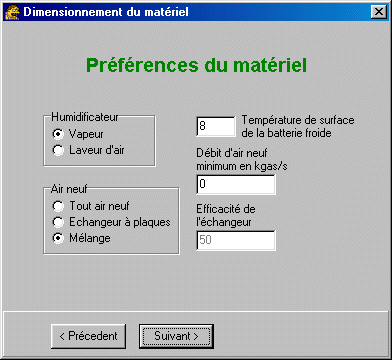
Résultats :
Dans le tableau récapitulatif, vous retrouvez tous les points spécifiques du traitement de l'air, les 2 dernières colonnes indiquent les caractéristiques des différents matériels à installer. La dernière ligne du tableau vous donne la possibilité d'enter un texte qui sera placé sur le diagramme au niveau du point considéré. Par défaut ce texte représente le numéro de la colonne dans laquelle il se trouve.
Dans le tableau récapitulatif, vous retrouvez tous les points spécifiques du traitement de l'air, les 2 dernières colonnes indiquent les caractéristiques des différents matériels à installer. La dernière ligne du tableau vous donne la possibilité d'enter un texte qui sera placé sur le diagramme au niveau du point considéré. Par défaut ce texte représente le numéro de la colonne dans laquelle il se trouve.



Apercu des évolutions de l'air dans la CTA